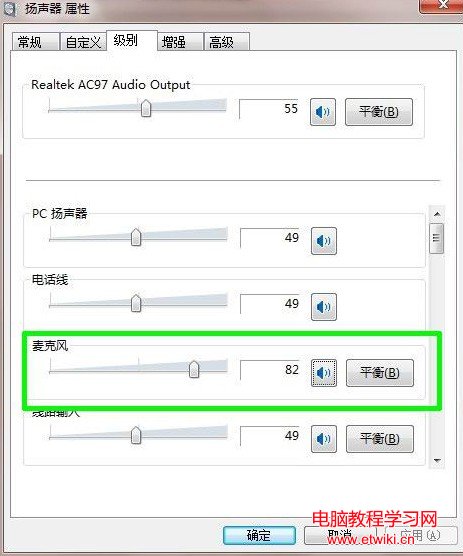很多愛唱歌的朋友可能會選擇用網絡這個平台來一展才華,在並沒有高端音樂錄音設備器材的情況下我們必需采取另一種比較節約的方式。然而,這並不會阻擋您成為“網絡紅歌手”的夢想,其實在和網友交流的時候得知很多知名的網絡歌手曾經也都是從一點一滴做起,從最基本的音頻錄制設備開始。如今網絡社交平台也越來越多、個性化的聽覺元素也會被融入進去,就拿之前筆者推薦的YY(歪歪語音)平台,其中也有不計其數的在線網絡歌友會。本站推薦:精品軟件:高清在線語音 – 歪歪(YY)語音!
話不多說,進入正題,今天我們來學習和實踐“打造屬於自己的音樂麥克風,如何設置Windows 7立體聲混音效果”。很多用戶安裝了Windows 7系統,但在錄音或需要麥克風與背景歌曲同時輸出的時候遇到了很大的麻煩,其實我們可以設置立體混音來解決這個問題,下面來看看Windows 7立體聲混音設置圖文教程和方法步驟。
1、在小喇叭處點擊右鍵,選擇錄音設備。

2、進入錄音設備菜單,我們發現是沒有stereo mix這個選項的,這時我們在空白處單擊右鍵,選中“顯示禁用的設備”。
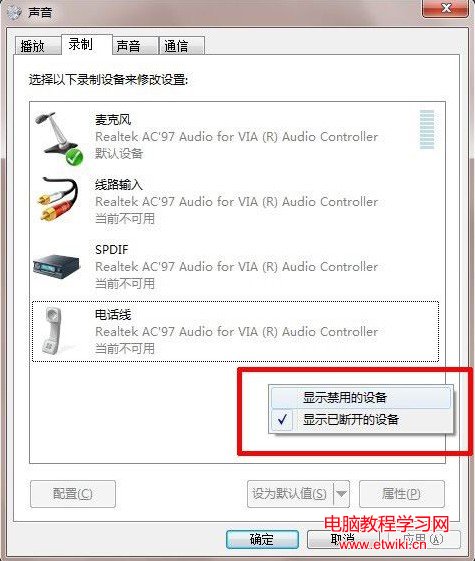
3、這時stereo mix選項已經出現,在該欄目上單擊右鍵,選擇“啟用”。
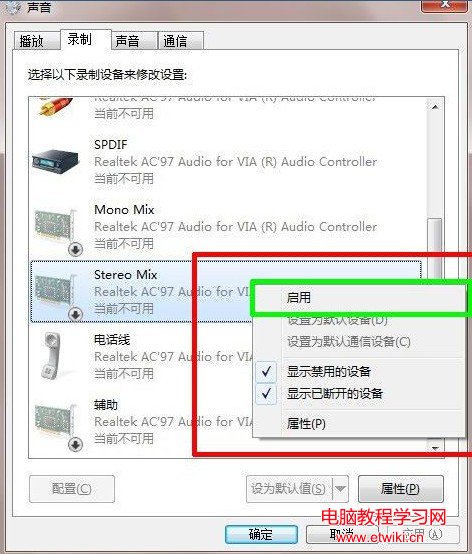
4、在啟用後再次單擊右鍵選擇“設置為默認設備”。
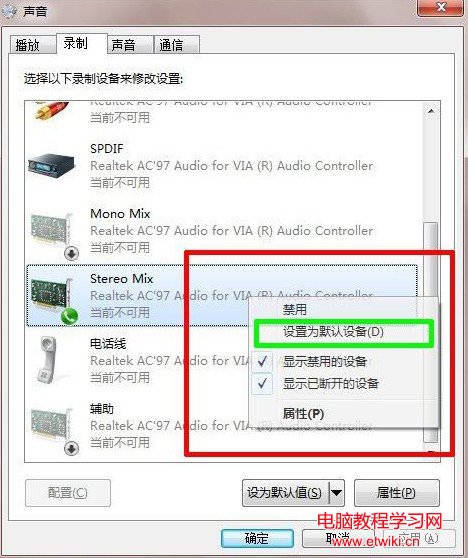
5、此時stereo mix選項已經成為默認設備,已經可以使用了。
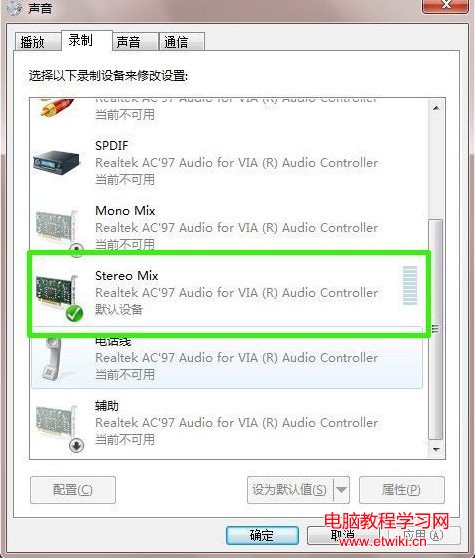
6、雙擊stereo mix屬性,進入菜單後選擇“級別”並調整好合適的混合音的音量。設置完畢後點擊“確定”。
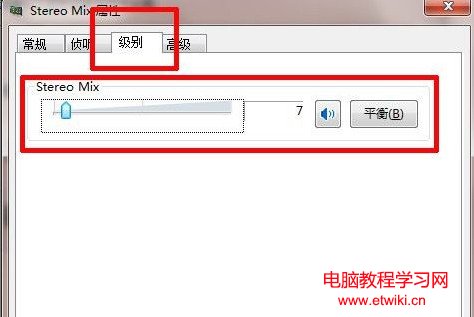
7、回到桌面,在小喇叭出單擊右鍵,選擇“播放設備”。
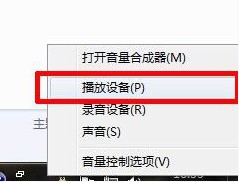
8、進入播放菜單,雙擊揚聲器選項。
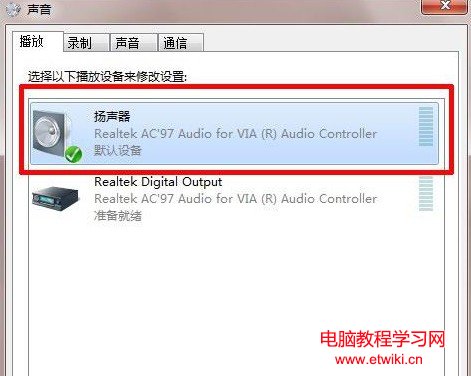
9、選擇“級別”欄目,這時我們往往發現麥克風那項被靜音,這時我們去掉靜音,並調整好麥克風音量。調整完畢,點擊確定。